Trabaja de manera más inteligente con la Guía del usuario de PDFelement
-
Cómo Empezar
-
Organizar archivos PDF
- Duplicar Páginas PDF
- Dividir un archivo PDF
- Reemplazar una página en un PDF
- Etiquetas de las páginas en PDF
- Recortar Páginas PDF
- Girar un PDF
- Eliminar páginas de un PDF
- ¿Cómo insertar páginas desde el escáner?
- Comprimir PDF
- Eliminar las páginas en blanco de un PDF
- Conteo de palabras y conteo de páginas en PDF
- Comparar PDFs
- Cambiar el tamaño de las páginas de un PDF
- Recortar PDF por lotes
- Establecer margen de página
- Extraer páginas de un PDF
- Insertar una página en un PDF
- Hacer el sello entre páginas
-
Editar archivos PDF
- ¿Cómo agregar una marca de tiempo a los archivos PDF?
- ¿Cómo agregar texto vertical?
- Importar como capas
- Añadir audios o vídeos a un PDF
- Editar texto PDF
- Verificación ortográfica en PDF
- Editar imágenes
- Editar hipervínculo
- Agregar marca de agua a PDF
- Cambiar el fondo en PDF
- Agrega encabezado o pie de página
- Numeración Bates
- Aplanar PDF
- Añadir números de página a PDF
- Agregar un código QR a un PDF
- Grabación de pantalla de PDF
-
Rellenar formulario PDF
- Cómo establecer la posición del campo de formulario
- Hacer un formulario rellenable manualmente
- Alineación de formularios PDF
- Extraer información de un PDF
- [Bonus] Cómo crear un formulario rellenable en Google Docs
- Lista de campos del formulario de comprobación
- ¿Cómo hacer anotaciones en Google Docs?
- Importar/Exportar datos
- Propiedades de formulario en PDF
- Reconocer carácteres en formularios PDF
- ¿Cómo añadir notas adhesivas a PDF? [Actualizado agto. de 2025]
- Reconocer una tabla en un PDF
- Rellenar formularios PDF
-
Anotar archivos PDF
-
Crear archivos PDF
-
Ver PDF
- Toma capturas de pantalla en un PDF
- ¿Cómo leer un PDF en orden inverso?
- ¿Cómo leer en modo nocturno?
- Vista con reglas y cuadrículas
- Búsquedas en Wikipedia
- Cómo leer un PDF en voz alta
- Cómo utilizar la función "Vista dividida"
- Leer archivos PDF
- Navegar PDF
- Ver varios archivos PDF
- Agregar marcadores a PDF
-
Convertir archivos PDF
-
Compartir archivos PDF
-
Abrir PDF
-
PDF OCR
-
Proteger y firmar PDF
- ¿Cómo aplicar la censura a varias páginas?
- ¿Cómo sincronizar firmas o sellos?
- Cómo poner la firma
- Cómo negarse a firmar
- Cómo descargar el documento firmado
- Enviar PDF para obtener firmas electrónicas
- Protege PDF con contraseña
- Redactar PDFs
- Firma por lote
- Crear contornos para texto
- Firmar PDF en Windows
-
Imprimir archivos PDF
-
Combinar archivos PDF
-
Herramientas de IA para PDF
- ¿Cómo traducir archivos PDF por lotes?
- ¿Cómo obtener una traducción lado a lado?
- ¿Cómo utilizar la edición inteligente de imágenes?
- Cómo utilizar la edición inteligente de imágenes
- Personalizar el Asistente de IA
- Cómo chatear con varios PDF
- Tarjetas de conocimiento
- Cómo generar imágenes con IA
- Corrector gramatical de PDF
- Traducir PDF
- Resumir varios PDF
- ChatGPT AI Asistente de lectura
- Detector de contenido IA
- Personalizar instrucciones IA
- Explicar contenido y código
- Convertir PDF a Markdown
- Corregir PDF
- Resumir PDF
- Reescribir PDF
- Cambiar modelos de IA
- Documento de Redacción Inteligente
- Resumir un PDF a un mapa mental
PDFelement 11
PDFelement 10
PDFelement 9
PDFelement 8
Cómo crear archivos PDF desde cualquier archivo
¿Cómo crear archivos PDF con PDFelement? Los métodos más eficientes están listados a continuación.
1. Crear PDF desde el explorador de archivos.
Puedes utilizar PDFelement para crear un PDF desde cualquier tipo de archivo imprimible.
- Abre PDFelement en tu escritorio, y verás la página de inicio. Después haz clic en Crear un PDF > Desde Archivo.

- Si has abierto un PDF, ve a Archivo > Crear > Desde Archivo.
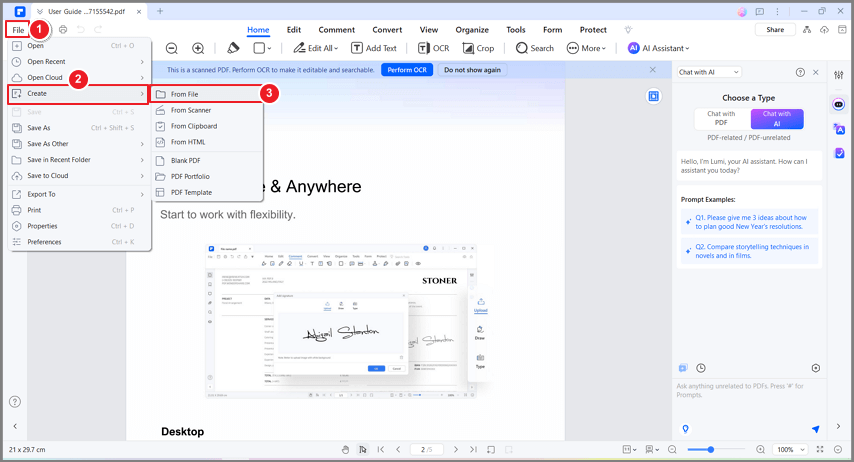
2. Crear PDF con arrastrar y soltar.
Simplemente arrastra el archivo en la ventana del programa, o conviértelo rápidamente desde el Explorador de Windows.
- Arrastra el documento que quieres convertir hacia el ícono de escritorio de PDFelement
 .
. - Si PDFelement está abierto, arrastra el archivo directamente hacia la ventana de aplicación.
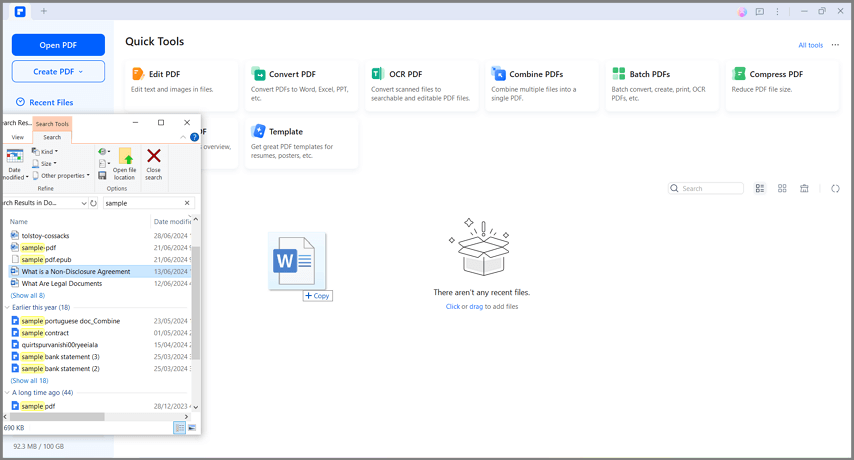
3. Crear un PDF al hacerle clic derecho.
PDFelement es compatible con el sistema operativo Windows y permite a los usuarios crear archivos PDF al hacer clic derecho en los otros formatos de documento, como Word, Excel, PowerPoint, texto e imágenes.
- Haz clic derecho en el documento objetivo.
- Haz clic en "Crear a PDF" en el botón menú.

- Esto comenzará el proceso de creación. En pocos segundos, el documento será creado en formato PDF.
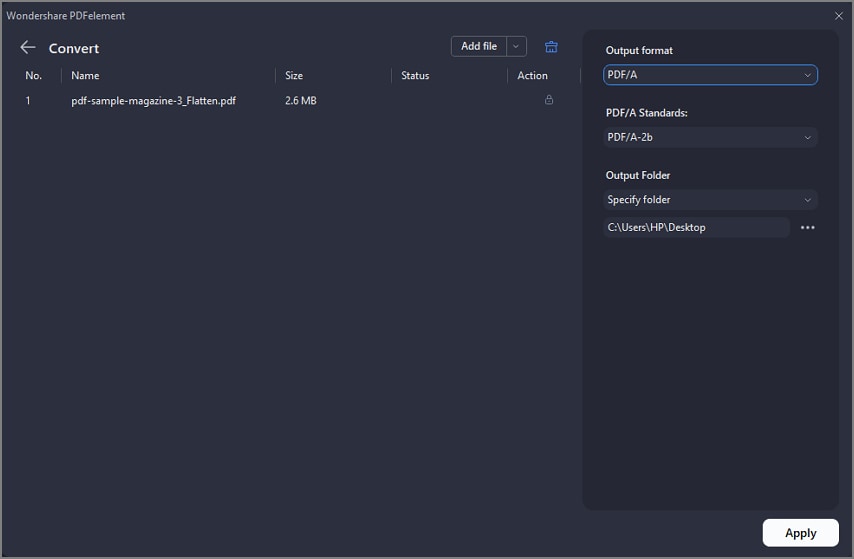
- El archivo PDF creado será abierto en PDFelement y podrás presionar "Ctrl + S" para guárdarlo.
4. Crear PDF en Microsoft Office.
PDFelement también te permite crear archivos PDF en aplicaciones de Microsoft Office como Word/Excel/PPT.
- Abre un archivo Word/Excel/PPT. Hay un botón "PDFelement" en el menú.
- Haz clic en "PDFelement > Crear PDF" para crear rápidamente un documento PDF.
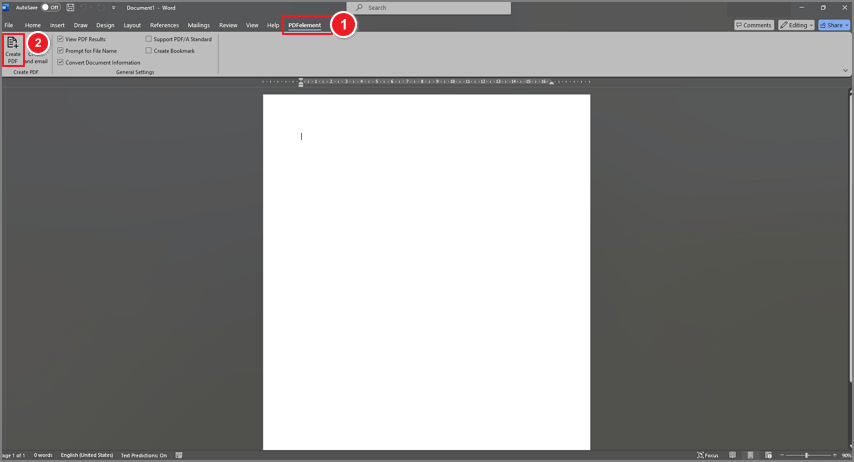
Artículos relacionados
Artículos destacados
¿Cómo Convertir un PDF en un Archivo de Audio?
¿Es posible convertir un archivo PDF en audio? Sí. En este artículo, te detallaremos un convertidor de audio para PDF ideal que puede ayudarte a conseguirlo de forma eficaz.
¿Cómo Reordenar las Páginas en Word?
¿Puedes reordenar las páginas en Word? Este artículo, te ofrece una guía sencilla sobre cómo reordenar las páginas en Word de forma eficaz.
¿Cómo traducir PDF a cualquier otro idioma?
¿Puedo traducir PDF? Hay muchas formas de traducir PDF a un idioma diferente, ya sea en línea o utilizando una herramienta PDF.
Preguntas frecuentes
¿Cómo puedo crear un ID de Wondershare para la versión iOS?
Dos pasos para crear un ID de Wondershare para PDFelement en iOS.
¿Qué Debo Hacer si PDFelement para Mac No Puede Actualizarse?
Esta guía le ayuda a saber qué hacer cuando PDFelement para Mac no se puede actualizar.
¿Cómo crear directamente archivos PDF a partir de escáneres?
En este artículo te explicamos cómo crear archivos PDF a partir de un escáner usando PDFelement 6.


